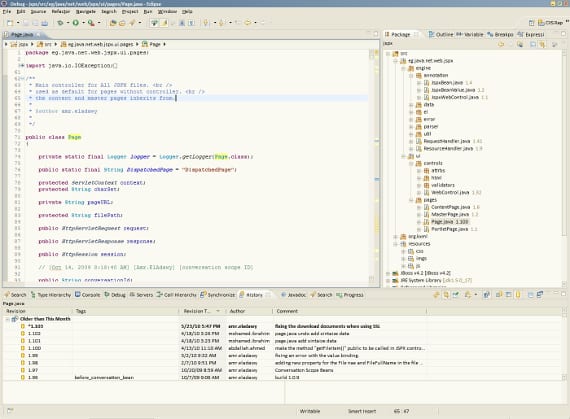
Aujourd'hui je voudrais vous parler de Eclipse, un de les IDE mieux connu sur le net mais néanmoins assez difficile pour les programmeurs novices, à mon humble avis. Eclipse tout comme Netbeans est dans les référentiels officiels de Ubuntu et c'est aussi plateforme croisée afin que nous puissions également l'installer dans Windows, Mac OS et nous pouvons même le transporter sur une clé USB via un ordinateur portable.
Contrairement à Netbeans, Eclipse n'a pas de mise à jour alternative pour Ubuntu, sauf si nous avons utilisé des référentiels inconnus, qui ne sont pas recommandés. La version que nous avons dans Ubuntu est la 3.8 et la version actuelle est 4.3, mais le téléchargement et l'installation proposés dans Gnu / Linux sont destinés aux utilisateurs très avancés. Par conséquent, il est fortement recommandé d'installer à l'aide du Centre logiciel Ubuntu ou via le terminal en fonction des commandes suivantes:
sudo apt-get install éclipse
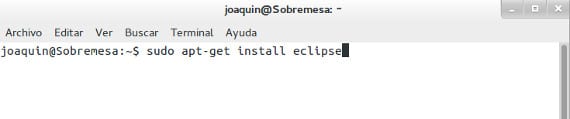
Pourquoi Eclipse est-il important?
Les différences entre Netbeans et Eclipse sont minimes et beaucoup d'entre eux sont basés sur l'apparence ou la manipulation plutôt que sur les performances. Eclipse se concentre également sur le développement Java, à tel point que par défaut il intègre les packages nécessaires pour développer en Java, le JDK, sans avoir à l'installer préalablement sur notre ordinateur comme cela s'est produit avec Netbeans. Mais comme Netbeans Le système est ouvert pour pouvoir programmer dans d'autres langages, tels que C / C ++ ou Python. Aimer Netbeans est étendu par Plugins. L'un des plus utilisés par nous sera le plugin de langue, puisque grâce à ce plugin, nous mettons Eclipse en espagnol. Comment faisons-nous cela? L'opération est simple. Nous téléchargeons d'abord le package de langue correspondant à partir de cette page, qui est la page officielle d'Eclipse. Une fois téléchargé, nous allons dans le menu Aide -> Installer un nouveau logiciel.
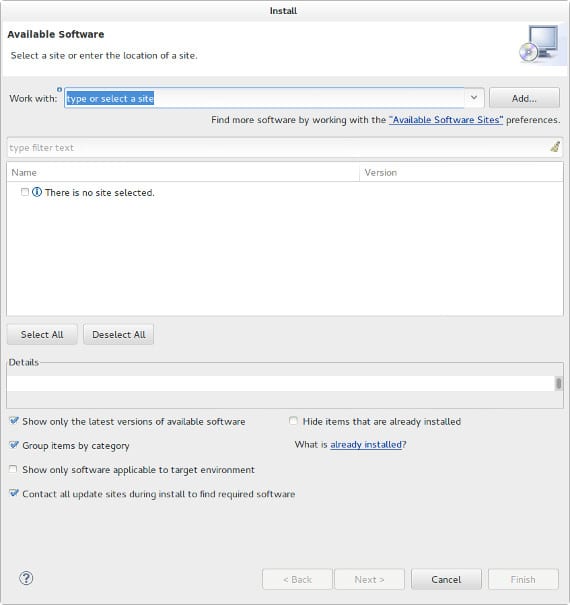
Cet écran apparaîtra là où nous appuierons sur le bouton Ajouter puis le bouton Archive avec lequel nous sélectionnerons le pack de langue. Une fois que nous appuyons sur «Ok«, Eclipse sera traduit en espagnol. Une autre option, peut-être la plus pratique, est l'installation via un référentiel. Dans ce cas, au lieu de «Archive»Nous entrons l'adresse http dans la case et Eclipse installera lui-même les packages que nous sélectionnons comme s'il s'agissait de Synaptic.
Mais ce qui a propulsé cet IDE vers la renommée, c'est sa symbiose avec Android. Le développement Android est l'un des plus populaires et l'équipe Google a décidé d'utiliser Eclipse comme IDE préféré, l'installation du SDK Android la plus simple est donc pour Eclipse. Dans le web Android Vous pouvez trouver plus d'informations sur cette compatibilité.
Conclusions
Si vous avez lu le post précédent, vous arriverez à la question Quel IDE est le meilleur pour moi? Eh bien, mes conclusions sont simples, si vous êtes un débutant Netbeans, si vous êtes un peu expert, Eclipse, mais quel que soit votre choix, ils doivent tous apprendre à gérer, sinon le résultat est le même dans les deux: null. Désormais, il ne manque plus que vos contributions, Que pensez-vous de ces IDE? Connaissez-vous un autre IDE qui fonctionne bien pour Ubuntu?
Plus d'informations - Netbeans dans Ubuntu, Comment installer un IDE dans notre Ubuntu (I), Page officielle Eclipse,
Image - Wikipédia
La vérité est que je préfère éclipse même pour les débutants car netbeans n'est pas très intuitif et parce qu'il est toujours préférable d'utiliser ce que le marché du travail demande habituellement. Vous pouvez le télécharger emballé sur la page éclipse. Ma question était plutôt de savoir s'ils avaient une convention pour placer les binaires d'éclipse.